Para
instalar SystemVoice® se utiliza el programa SETUP, que comprobará su sistema y
le planteará una serie de preguntas sobre como desea configurar SystemVoice®
Como toda aplicación desarrollada
bajo ambiente Windows, los pasos que deberá seguir para utilizar el sistema
SystemVoice® son los siguientes:
Al abrirse la ventana del Setup, esta advierte sobre los derechos de licencia el cual deberá aceptar presionando el botón 'Continue', esta acción abrirá otra ventana indicando la carpeta en el cual se instalará el paquete, si este no es de su agrado y desea cambiarlo presiones el botón 'Change Folder...', este abrirá una ventana de selección de carpetas para la instalación, después de esto presione 'OK', se abrirá una ventana de confirmación de instalación.
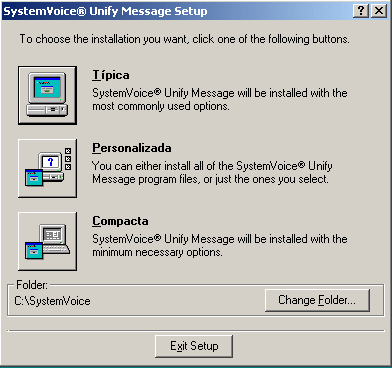
Presione el botón "Típica", y el sistema se empezará a instalar en su disco duro.
Nota: Si desea instalar el sistema de forma personalizada, entonces presione el botón "Personalizada", seleccione las opciones que desee instalar y continue con la instalación.
Después de instalar los archivos que necesite, el programa Setup colocará los iconos de acceso directo de SystemVoice® en el grupo de programas SystemVoice® Unify Message 2.02 durante el proceso de instalación.
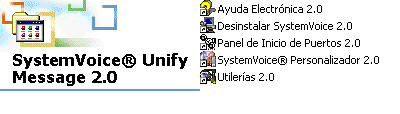
Si el sistema le solicita que re-inicie el equipo, hágalo, de lo contrario no quedará instalado correctamente el sistema.
Importante:
La líneas de comando de los iconos del sistema SystemVoice® :
|
Icono ->
|
SystemVoice® Personalizador 2.02 |
| "C:\SystemVoice\Office\msaccess.exe" /excl /runtime /wrkgrp "C:\SystemVoice\SystemMDA\SYSTEM.MDA" "C:\SystemVoice\PersonalizadorSystemVoice.mde" | |
|
o
su equivalente si la Carpeta de instalación es diferente
|
|
| "Unidad:\Carpeta\Office\msaccess.exe" /excl /runtime /wrkgrp "Unidad:\Carpeta\SystemMDA\SYSTEM.MDA" "Unidad:\Carpeta\PersonalizadorSystemVoice.mde" | |
| . | |
|
Icono ->
|
Panel de Inicio de Puertos 2.02 |
| C:\SystemVoice\Programs\PanelSystemVoice.exe | |
|
o
su equivalente si la Carpeta de instalación es diferente
|
|
| Unidad:\Carpeta\Programs\PanelSystemVoice.exe | |
| . | |
|
Icono ->
|
Utilerías 2.02 |
| "C:\SystemVoice\Office\msaccess.exe" /excl /runtime /wrkgrp "C:\SystemVoice\SystemMDA\SYSTEM.MDA" "C:\SystemVoice\UtileriasSVMU.mde" | |
|
o
su equivalente si la Carpeta de instalación es diferente
|
|
| "Unidad:\Carpeta\Office\msaccess.exe" /excl /runtime /wrkgrp "Unidad:\Carpeta\SystemMDA\SYSTEM.MDA" "Unidad:\Carpeta\UtileriasSVMU.mde" | |
| . | |
|
Icono ->
|
Ayuda Electrónica 2.02 |
| C:\SystemVoice\Ayuda\AyudaSVMU.exe | |
|
o
su equivalente si la Carpeta de instalación es diferente
|
|
| Unidad:\Carpeta\Ayuda\AyudaSVMU.exe | |
| . | |
|
Icono ->
|
Desinstalar SystemVoice 2.02 |
| C:\SystemVoice\Ayuda\Desinstalador.exe | |
|
o
su equivalente si la Carpeta de instalación es diferente
|
|
| Unidad:\Carpeta\Ayuda\Desinstalador.exe | |
Nota: Si por algún motivo fallará el proceso de instalación vuelva a intentarlo. Sí el problema contacte a Rasgo Support.
Importante: Usted debe disponer de su correspondiente licencia SystemVoice®, la cual recibirá al comprar el sistema.